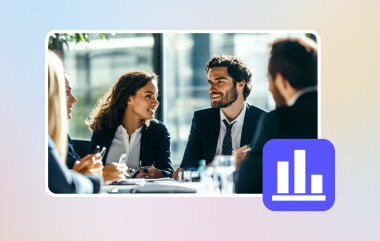Seberapa halus tampilan video Anda bergantung pada frame rate-nya. Anda sering melihat 30 fps atau 60 fps sebagai pilihan, tetapi menentukan mana yang harus digunakan bisa jadi rumit. Masing-masing memengaruhi bagaimana video Anda bergerak, terasa, dan menghemat ruang penyimpanan. Memilih yang tepat bergantung pada apa yang ingin Anda rekam. Dalam panduan ini, Anda akan mempelajari apa arti FPS, perbedaan antara Perekaman video 30 fps vs. 60 fps, dan cara mengaturnya di perangkat Anda untuk hasil terbaik.
Bagian 1: Apa itu FPS?
FPS adalah singkatan dari frame per second (bingkai per detik). FPS ini menampilkan jumlah foto yang dapat direkam kamera Anda per detik untuk menciptakan gerakan video. FPS yang lebih tinggi akan menghasilkan gerakan yang lebih halus, sementara FPS yang lebih rendah akan menghasilkan gerakan yang lebih alami. Dalam hal ini, 60 FPS akan merekam 60 gambar dalam satu detik, sedangkan 30 FPS akan merekam 30 gambar dalam satu detik. Pemilihan salah satu dari keduanya akan mengubah tampilan dan nuansa video Anda.
Video 30 FPS terlihat lebih sinematik, sementara 60 FPS lebih cocok untuk aksi cepat. Mengetahui hal ini akan membantu Anda menentukan frame rate yang sesuai dengan gaya Anda. Sebelum kita membahas lebih lanjut tentang perekaman video 30 vs. 60 fps, mari kita pahami terlebih dahulu bagaimana FPS membentuk alur dan kelancaran setiap video yang Anda buat.
Bagian 2: 30 FPS vs 60 FPS dalam Perekaman Video
1. Kelancaran Gerakan
Saat memilih antara perekaman OBS 30 atau 60 FPS, satu-satunya perbedaan signifikan yang akan Anda amati adalah kehalusan gerakannya. Video 30 FPS memberikan alur yang alami dan lembut, sehingga cocok untuk vlog atau tutorial. Video 30 FPS menghadirkan sedikit efek blur gerakan, yang menghasilkan kualitas realistis pada video Anda.
Sebaliknya, 60 FPS menggandakan frame rate, membuat setiap gerakan tampak tajam dan lancar. Frame rate yang lebih tinggi ini sangat cocok untuk bermain game, olahraga, atau subjek yang bergerak cepat karena menangkap lebih banyak detail dengan lebih sedikit blur. Jadi, jika Anda ingin mencapai 60 FPS, kebutuhan akan konverter kecepatan bingkai penting tanpa kehilangan integritas video.
2. Kualitas Video dalam Cahaya Redup
Anda mungkin bertanya-tanya, haruskah saya merekam pada 30 atau 60 FPS saat memotret dalam kondisi minim cahaya? Pada 30 FPS, rana kamera terbuka lebih lama per frame, yang memungkinkan lebih banyak cahaya mencapai sensor. Hasilnya, rekaman yang lebih cerah dan jernih dengan lebih sedikit grain.
Meskipun demikian, waktu pencahayaan berkurang setengahnya berkat 60 FPS, karena merekam lebih banyak gambar per detik. Hal ini dapat menyebabkan pemandangan yang lebih gelap menjadi lebih gelap atau lebih berisik kecuali jika pencahayaannya cukup. 30 FPS yang lebih tinggi merupakan pilihan yang lebih baik untuk perekaman di dalam ruangan atau malam hari.
3. Ukuran File dan Penggunaan Penyimpanan
Saat Anda merekam pada 30 atau 60 FPS, jumlah frame yang diambil setiap detik memengaruhi ukuran berkas. Video 30 FPS merekam lebih sedikit frame, menghasilkan berkas yang lebih kecil dan ringan sehingga lebih mudah diunggah dan disimpan. Ideal untuk kreator konten dengan ruang terbatas atau kecepatan internet yang lambat.
Di sisi lain, video 60 FPS membutuhkan ruang penyimpanan lebih besar karena memuat dua kali lebih banyak frame. Meskipun frame rate yang lebih tinggi meningkatkan kejernihan gerakan, hal ini juga berarti file yang lebih besar dan waktu unggah yang lebih lama.
4. Performa Perangkat dan Baterai
Jika Anda sering merekam di ponsel atau laptop, performa perangkat berperan besar dalam menentukan frame rate. Dengan perekaman langsung GIF 30 fps dibandingkan 60 fps, 30 FPS lebih hemat daya di perangkat Anda, menghemat baterai, dan menghasilkan lebih sedikit panas selama sesi yang panjang. Ini adalah pilihan yang stabil untuk streaming atau pembuatan video kasual.
Namun, 60 FPS akan membutuhkan daya dan pemrosesan tambahan karena mesin Anda harus bekerja dengan lebih banyak frame per detik. Hal ini dapat mengurangi masa pakai baterai dan menyebabkan panas berlebih, terutama saat rekaman langsung atau rekaman panjang.
5. Tujuan dan Kasus Penggunaan
Pilihan yang tepat seringkali bergantung pada apa yang Anda rekam. Secara umum, perekaman 30 FPS vs. 60 FPS memberikan video Anda nuansa alami dan profesional yang cocok untuk wawancara, klip media sosial, dan vlog sehari-hari. Ini juga bagus untuk dibagikan secara online karena sebagian besar platform masih menampilkan video pada 30 FPS.
Sementara itu, 60 FPS adalah pilihan terbaik untuk adegan bergerak cepat, klip aksi, atau video game yang mengutamakan pemutaran yang lancar. 60 FPS juga berguna untuk mengedit rekaman gerakan lambat dengan lebih jelas dan presisi.
6. Pengalaman Pemirsa
Jika Anda merekam klip beresolusi tinggi, Anda mungkin bertanya-tanya tentang perekaman video 4K pada 24 FPS, 30 FPS, atau 60 FPS. Untuk video bercerita atau sinematik, 30 FPS paling cocok karena terasa familiar dan seimbang bagi sebagian besar penonton. 30 FPS memberikan gerakan yang lebih halus daripada 24 FPS, tetapi tetap mempertahankan kualitas film alami.
Sementara itu, 60 FPS menawarkan pemutaran yang sangat mulus dan terasa nyata serta imersif, terutama dalam 4K. Namun, bagi sebagian penonton, tingkat realisme ini mungkin terasa terlalu tajam untuk proyek drama atau artistik.
7. Pengeditan dan Fleksibilitas Gerakan Lambat
Bagi kreator yang menggunakan alat canggih, Anda mungkin bertanya-tanya apakah lebih baik merekam pada Shadowplay 60 atau 30 FPS. Dalam hal pengeditan, 60 FPS menawarkan lebih banyak fleksibilitas. Anda dapat memperlambat rekaman untuk efek gerakan lambat yang jernih tanpa kehilangan detail.
Di sisi lain, 30 FPS lebih terbatas dalam pascaproduksi karena jumlah frame yang dapat diproses lebih sedikit. Hal ini baik untuk pengeditan standar, tetapi mungkin terlihat tersendat-sendat saat diperlambat. Jika Anda berencana untuk mengedit adegan aksi, 60 FPS adalah pilihan yang lebih baik.
Bagian 3: Cara Merekam Video 30 FPS atau 60 FPS
Untuk merekam pada 30 atau 60 FPS, mulailah dengan menyesuaikan pengaturan Anda. Di ponsel, Anda dapat mengubah frame rate di opsi kamera, sementara kamera memiliki menu untuk memilih antara 30 FPS, 60 FPS, atau lebih tinggi, seperti 120 FPS untuk pengambilan gambar gerakan lambat.
Untuk rekaman layar, coba Perekam Layar AVAide. Aplikasi ini memungkinkan Anda memilih 30, 60, 120, atau bahkan 144 FPS dan mendukung codec AV1 dan HEVC untuk kualitas yang lebih baik. Alat ini juga merekam video dan suara dengan lancar tanpa jeda atau distorsi. Baik Anda lebih suka perekaman FPS dalam 720 x 60 atau 1080 x 30, AVAide menjadikannya sederhana dan stabil untuk semua kebutuhan perekaman Anda.
Langkah 1Anda sekarang bisa mendapatkan perangkat lunak ini di PC Anda dengan mengeklik tombol unduh yang tersedia di sini. Kemudian, ikuti petunjuk yang diberikan untuk menginstal aplikasi dengan benar dan luncurkan setelah pengaturan selesai.

UNDUH GRATIS Untuk Windows 7 atau lebih baru
 Unduh Aman
Unduh Aman
UNDUH GRATIS Untuk Mac OS X 10.13 atau lebih baru
 Unduh Aman
Unduh AmanLangkah 2Untuk mendapatkan 30 FPS atau 60 FPS, Anda perlu mengklik Pengaturan > Pengaturan Keluaran.
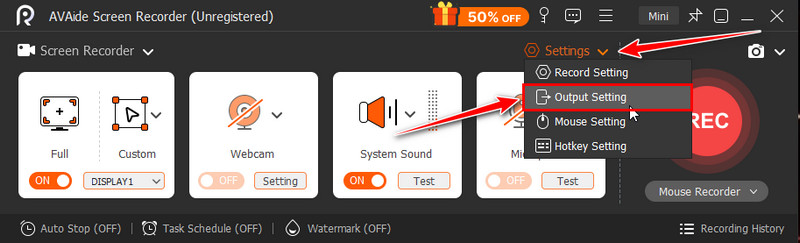
Langkah 3Di bawah Pengaturan Perekaman Layar, ubah frame rate menjadi 30 atau 60, tetapi Anda bisa mencapai 120 jika mau. Ubah format dan pengaturan lainnya di sini, lalu klik Oke untuk menyimpan perubahan.
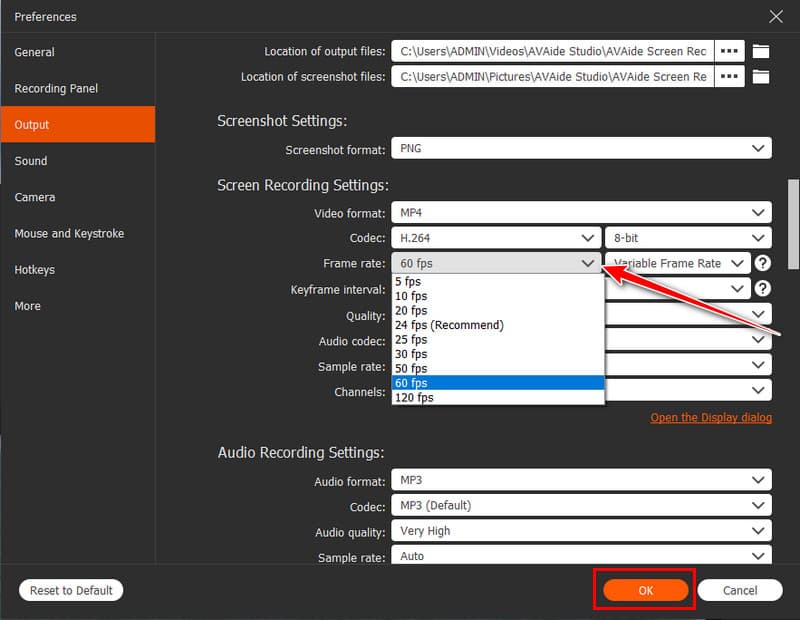
Langkah 4Siapkan perekam layar di PC Anda dan klik REKAM tombol. Setelah selesai merekam, centang berhenti, dan sekarang Anda telah merekamnya dengan FPS yang Anda inginkan. Seperti yang Anda lihat, ini perekam layar gratis menawarkan pengaturan perekaman yang kuat yang memungkinkan Anda mendapatkan FPS apa pun yang Anda inginkan dengan mudah.
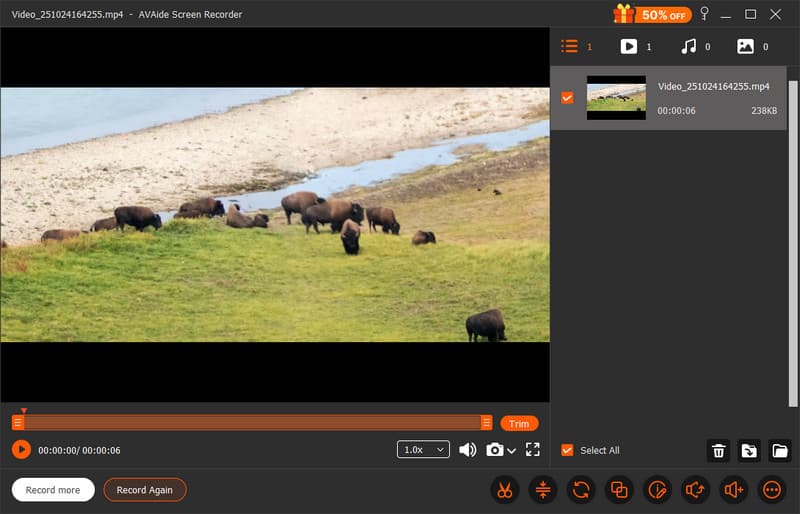
Memahami perbedaan antara perekaman 30 dan 60 FPS Membantu Anda memilih pengaturan yang tepat untuk video Anda. Jika Anda menginginkan hasil yang halus dan realistis, pilih 60 FPS. Namun, jika Anda lebih menyukai nuansa sinematik yang natural, 30 FPS adalah pilihan terbaik. Masing-masing memiliki gaya dan tujuan tersendiri, baik Anda merekam dengan kamera, merekam permainan, maupun mengabadikan momen di ponsel.
Rekam layar, audio, webcam, gameplay, rapat online, serta layar iPhone/Android di komputer Anda.